Utilizando la herramienta WP Toolkit, es posible realizar una amplia gama de tareas desde el panel de control de tu servicio (cPanel) con unos pocos clics.
Entre ellas, se encuentra la posibilidad de cambiar la contraseña de acceso a tu sitio WordPress.
A continuación, te mostramos cómo hacerlo paso a paso:
1. Accedé a tu panel de control
Para comenzar ingresá al panel de control de tu servicio de hosting. Si no recordás como hacerlo, hacé clic aquí.
2. Ingresá a WP Toolkit
Una vez dentro del panel, buscá y hacé clic en la herramienta WP Toolkit (también puede aparecer como WordPress Management).
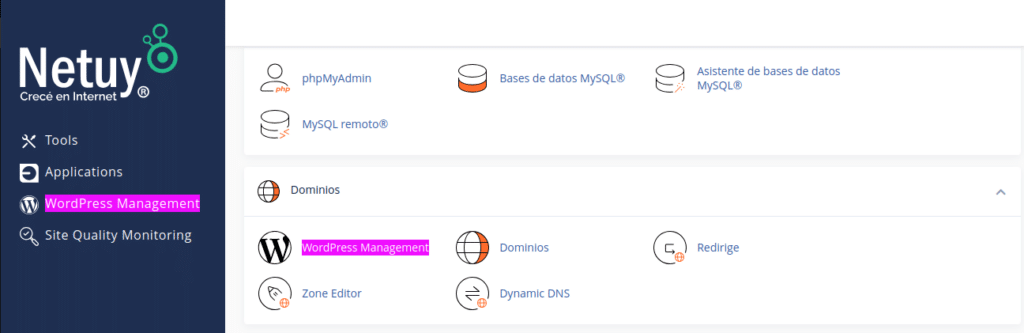
Una vez dentro se visualizará todos tus sitios WordPress que hayan sido instalados mediante WP Toolkit y/o que hayan sido instalados por otros métodos y luego se hayan registrado.
Si no recordás o no sabés como instalar un sitio WordPress desde WP Toolkit, hacé clic aquí.
Si instalaste un WordPress pero no lo encontrás en la lista de WP Toolkit, hacé clic aquí.
3. Seleccioná el sitio WordPress
Ubicá el sitio al que querés cambiarle la contraseña y hacé clic sobre él para desplegar las opciones disponibles.
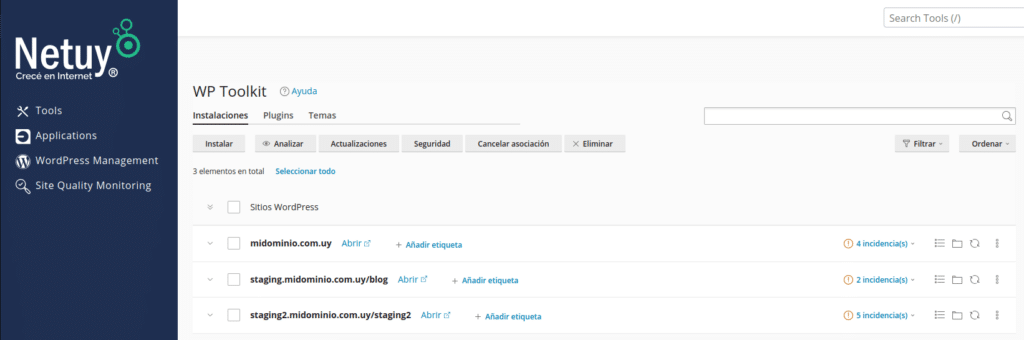
4. Cambiá la contraseña
Hacé clic en el botón «Configuración» situado a la derecha del botón azul de «Iniciar sesión» .
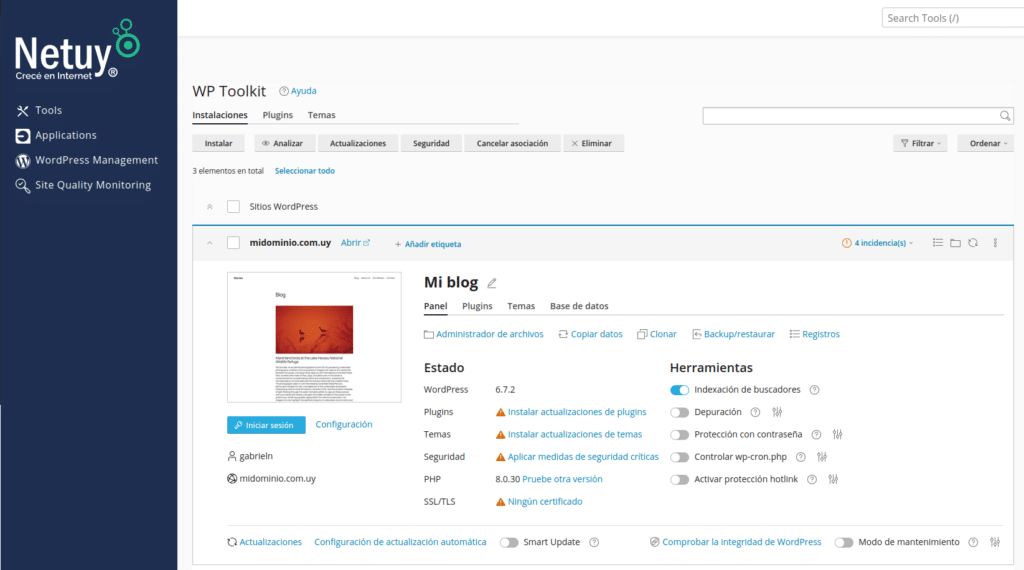
Para finalizar, colocá la nueva contraseña en el campo «Contraseña nueva» y hacé clic en el botón inferior de «Cambiar».
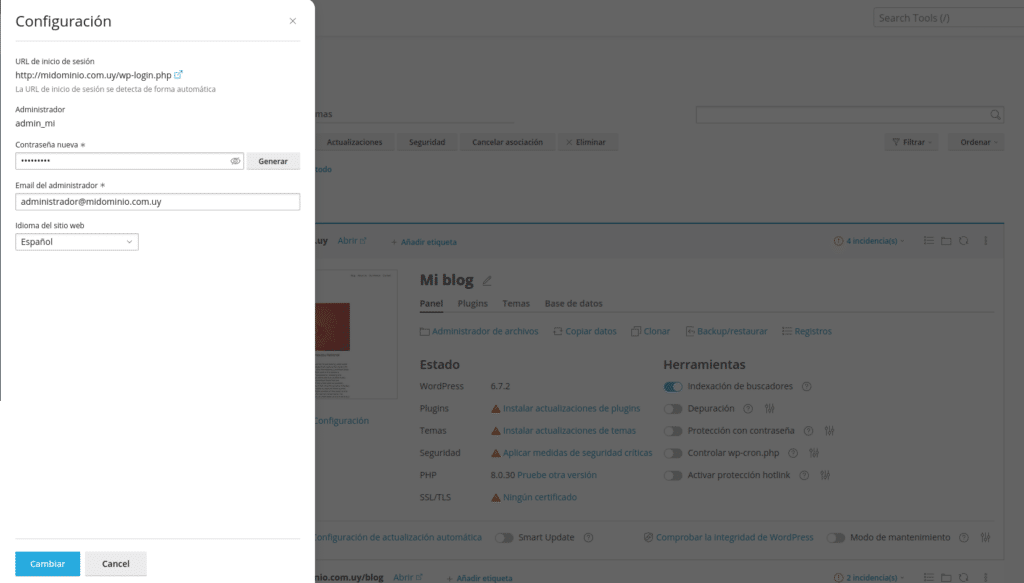
¡Listo! WP Toolkit actualizará automáticamente la contraseña del usuario administrador de tu sitio WordPress.
 USD
USD
 UYU
UYU




